Cara Memperbaiki Bar Task tidak boleh diklik di Windows 11/10
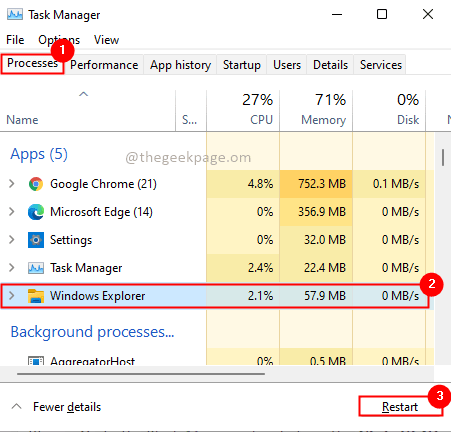
- 1978
- 89
- Clarence Powlowski
Tidak risau! Sekiranya anda tidak dapat mengklik apa -apa di tingkap anda. Kaedah yang disebutkan di bawah pasti akan menyelesaikan masalah anda. Bar tugas adalah ciri penting yang membantu anda melancarkan aplikasi dengan cepat. Terdapat pelbagai isu bar tugas yang mungkin dihadapi oleh pengguna seperti butang bar tugas yang tidak berfungsi, membekukan bar tugas, dll. Salah satu di antara mereka tidak dapat mengklik apa -apa di bar tugas. Oleh itu, mari kita lihat bagaimana menyelesaikannya.
Isi kandungan
- Kaedah 1: Mulakan semula Penjelajah Fail
- Kaedah 3: Register Register Taskbar Menggunakan PowerShell
- Kaedah 3: Pastikan kunci pilihan bar tugas dihidupkan
- Kaedah 4: Jalankan Dism untuk memulihkan kesihatan sistem
- Kaedah 5: Periksa pemacu grafik
- Kaedah 2: Jalankan Windows Trouble Shooter
- Kaedah 6: Mengimbas jangkitan virus dan malware pada tingkap
- Kaedah 7: Tukar atau buat akaun pengguna baru
Kaedah 1: Mulakan semula Penjelajah Fail
Langkah 1: Pergi ke pengurus tugas dengan mengklik Ctrl+Shift+ESC Gabungan kekunci.
Langkah 2: Klik pada Proses tab dan pilih Windows Explorer. Klik pada Mula semula butang.
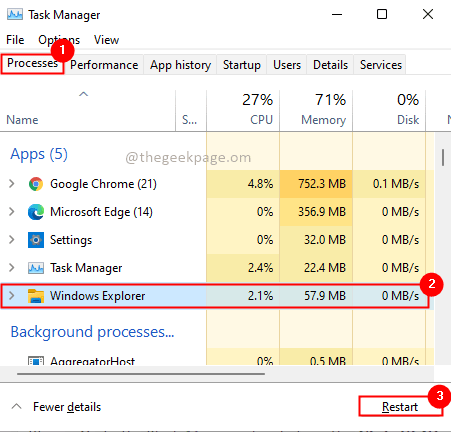
Ini akan memulakan semula Windows Explorer anda dan bar tugas akan pudar dan muncul semula dalam beberapa saat. Cuba klik pada bar tugas dan periksa apakah masalahnya diselesaikan.
Kaedah 3: Register Register Taskbar Menggunakan PowerShell
Ketidakserasian dengan aplikasi mungkin juga menjadi salah satu sebab bagi isu bar tugas yang tidak dapat diklicknya. Oleh itu marilah kita mendaftar semula bar tugas seperti di bawah.
Langkah 1: Cari PowerShell dalam kotak carian komputer Windows. Betul klik dan klik pada Jalankan sebagai pentadbir
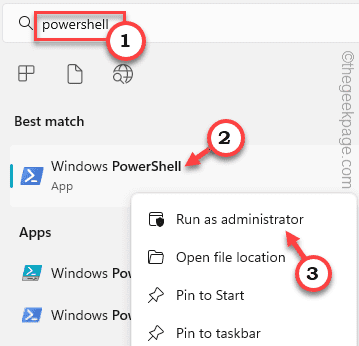
Langkah 2: Jalankan arahan di bawah
Get -appxpackage -allusers | Foreach add -appxpackage -disablevelopmentmode -register "$ ($ _.PemasanganLocation) \ AppxManifest.xml "
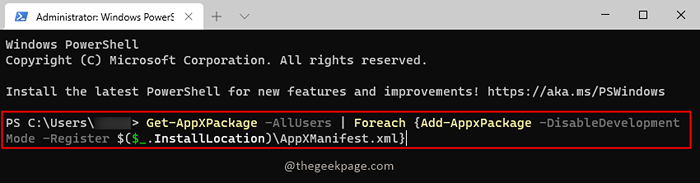
Langkah 3: Setelah arahan dilaksanakan, mula semula sistem anda.
Kaedah 3: Pastikan kunci pilihan bar tugas dihidupkan
1 - Klik kanan pada bar tugas
5 - Pastikan Kunci bar tugas Pilihan dipilih dengan tanda tanda. Pilih jika tidak dipilih
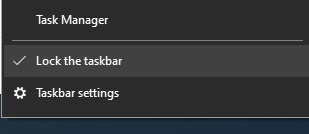
Kaedah 4: Jalankan Dism untuk memulihkan kesihatan sistem
Langkah 1: Klik Mula dan cari cmd. Dalam hasilnya, klik kanan pada Arahan prompt kemudian pilih pilihan Jalankan sebagai pentadbir. Klik Ya Dalam Popup Kawalan Akaun Pengguna (UAC).
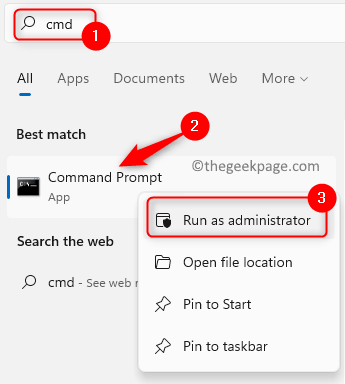
Langkah 2: Melaksanakan Perintah di bawah, ia akan mengambil masa beberapa minit untuk diproses.
dism.exe /online /cleanup-image /restoreHealth
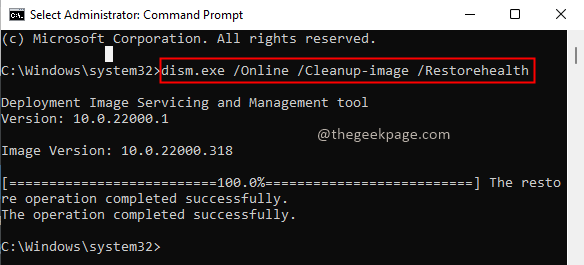
Langkah 3: Setelah arahan diproses, mula semula sistem.
Baca juga: Betulkan bar tugas tidak menyembunyikan masalah
Kaedah 5: Periksa pemacu grafik
Kadang -kadang jika pemandu paparan anda atau Pemacu grafik sudah lapuk, ia boleh menyebabkan bar tugas berhenti bekerja. Oleh itu menetapkan pemandu anda atau Kemas kini Pemacu Grafik dan kemudian periksa sama ada isu bar tugas yang tidak dapat diselesaikan diselesaikan.
Kaedah 2: Jalankan Windows Trouble Shooter
Langkah 1: Tekan kekunci Win + R, Jenis "ms-setts: menyelesaikan masalah ” dan klik okey.
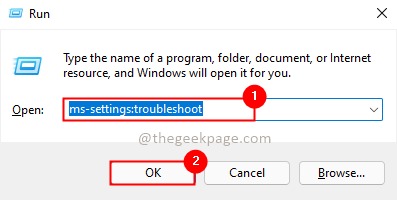
Langkah 2: Dalam Pilihan Selesai Pilihan Pilih Penyelesai masalah lain.
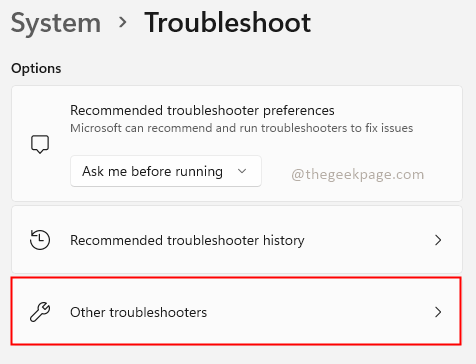
Langkah 3: Pilih Aplikasi Windows Store dari bahagian lain dan klik Jalankan butang.
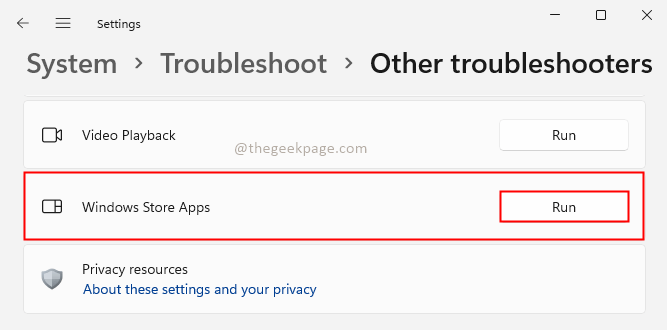
Langkah 4: Betulkan isu -isu jika penyelesai masalah melaporkan apa -apa dalam penyelesaian masalah dan pernah selesai mula semula sistem anda.
Kaedah 6: Mengimbas jangkitan virus dan malware pada tingkap
Sekiranya sistem anda dijangkiti virus dan perisian hasad, Windows mula berfungsi dengan pelik. Oleh itu, mungkin ada kemungkinan masalah bar tugas. Oleh itu anda mesti Imbas sistem anda. Untuk melakukan ini, anda boleh menggunakan perisian antivirus terbina dalam Windows yang dipanggil Windows Defender. Di samping itu, ia juga merupakan pilihan yang baik untuk digunakan Perisian antivirus pihak ketiga Seperti AVG, Bitdefender, dll.
Semasa mengimbas selalu melakukan a imbasan penuh pada semua pemacu sistem anda. Sekiranya anda menjumpai sebarang virus Keluarkan mereka mengikut cadangan yang diberikan oleh program antivirus.
Langkah 1: Taipkan Keselamatan Windows di bar carian dan klik Buka.
Langkah 2: Klik Perlindungan virus & ancaman. Kemudian klik pada Pilihan imbasan
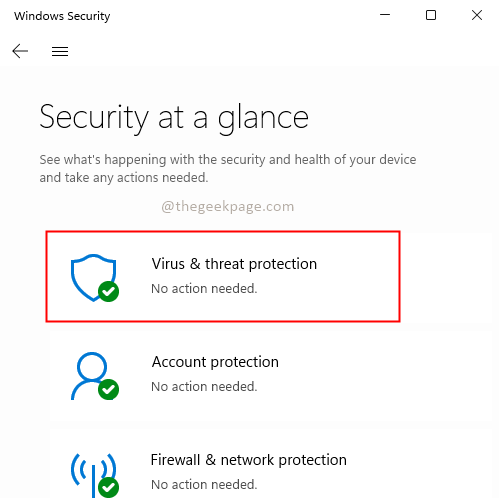
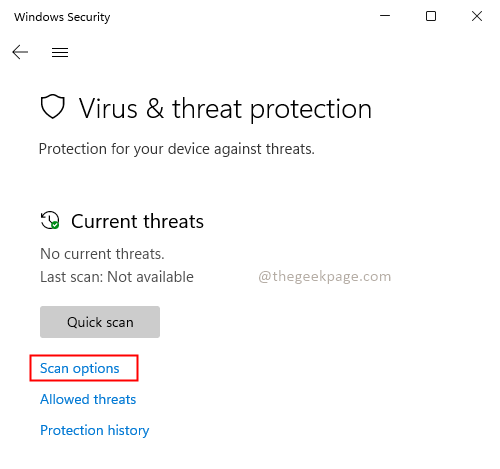
Langkah 3: Pilih fimbasan ull dan tekan Mengimbas sekarang butang.
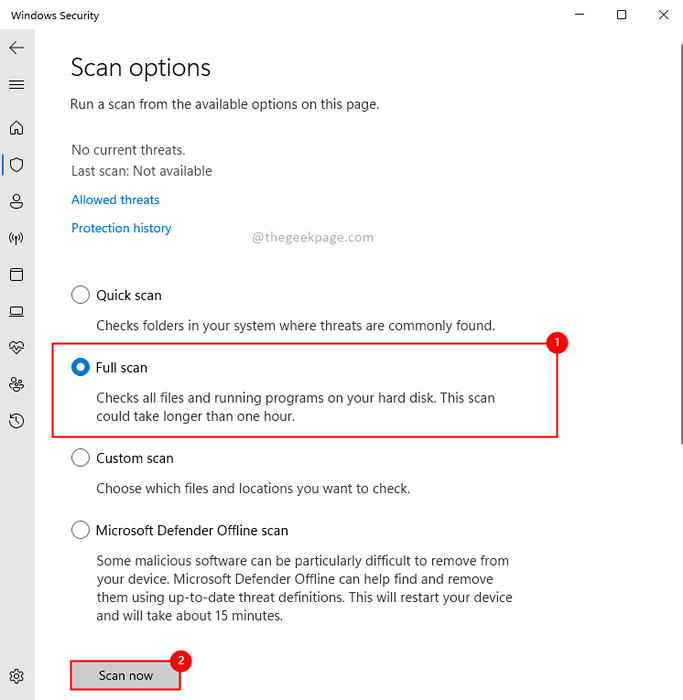
Kaedah 7: Tukar atau buat akaun pengguna baru
Cuba gunakan akaun pengguna lain dan periksa sama ada bar tugas boleh diklik di dalamnya. Anda juga boleh mencuba Membuat Akaun Pengguna Baru dan periksa sama ada bar tugas berfungsi seperti yang diharapkan.
Saya yakin bahawa salah satu penyelesaian di atas akan menyelesaikan masalah ini. Terima kasih kerana membaca artikel ini.
- « Cara Memperbaiki Ralat 502 Kod Nginx Gateway Bad di Chrome
- Betulkan kod ralat sandaran 0x80070032 pada Windows 11/10 »

